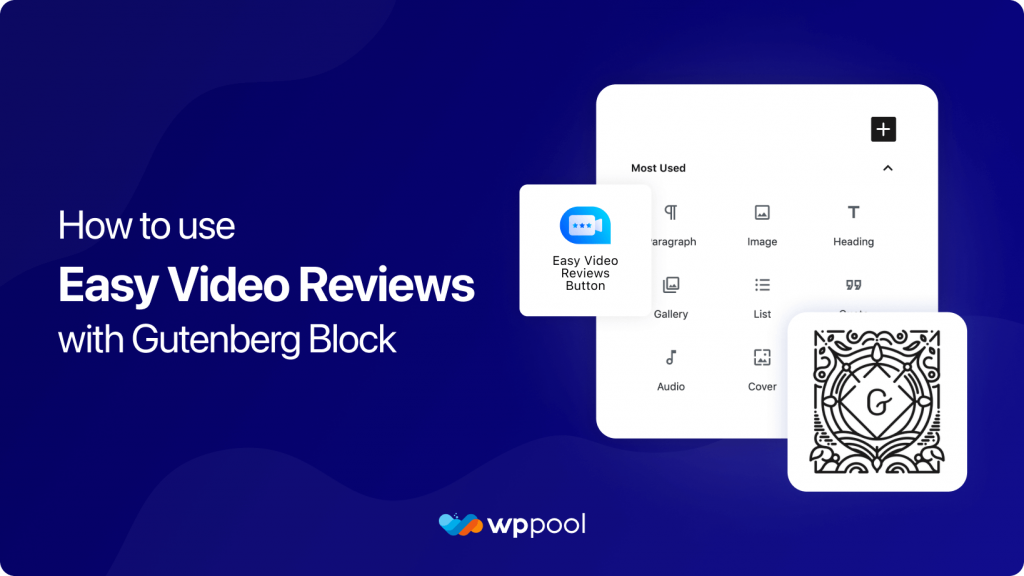Oui, vous avez lu les gros titres. Vous pouvez trouver Easy Video Reviews avec Gutenberg Block!
Depuis la sortie de la fonctionnalité en 2018, WordPress a continué à travailler sur son éditeur de blocs de division. Aujourd'hui, il est disponible à la fois en tant que plugin séparé et intégré dans WordPress Core. L'objectif principal de l'éditeur de Gutenberg était de donner aux utilisateurs plus de flexibilité tout en créant de nouveaux publications ou pages. Pour les nouveaux utilisateurs, l'éditeur de blocs peut également rendre la création de contenu plus intuitive, en particulier pour toute personne migrant à partir d'une plate-forme telle que Wix ou Squarespace.
Avec cette pensée à l'esprit, nous avons créé un bloc Gutenberg pour le plugin Easy Video Reviews exclusifs. Si vous cherchez à collecter des témoignages vidéo d'une manière facile, ce plugin de témoignage vidéo WordPress est la voie à suivre. Ce plugin vous permet de mettre un bouton d'enregistreur n'importe où sur votre site Web tout en offrant suffisamment d'options pour le rendre attrayant.
Vous pourrez collecter des critiques vidéo en direct des clients, ou ils pourront en télécharger des commentaires préenregistrés de n'importe où sur votre site Web. Vous pouvez présenter ces avis n'importe où avec l'aide de Shortcode, Gutenberg Block, Elementor Widgets ou utilisez des attributs HTML de diverses manières, c'est-à-dire, curseur, carrousel, grille, etc.
Aujourd'hui, nous allons vous montrer comment utiliser Easy Video Reviews avec Gutenberg Block. On y va.
Tableau de contenu
Utilisation Easy Video Reviews avec un bloc Gutenberg
L'utilisation du bloc Gutenberg du plugin Easy Video Reviews est assez facile. Tout ce que vous avez à faire est de suivre ces étapes et tout début peut facilement ajouter un bouton d'enregistreur sur le site Web.
Étape 1: Installez le plugin Easy Video Reviews
Tout d'abord, vous devez installer les Easy Video Reviews plugin. Vous pouvez télécharger le plugin à partir de WordPress.org ou vous pouvez aller à Admin WP -> Plugins -> Ajouter un nouveau et tapez Easy Video Reviews. Vous trouverez le plugin. Installez et activez-le.

Étape 2: Créez une nouvelle page ou utilisez une
Maintenant, afin d'ajouter les Easy Video Reviews avec le bloc Gutenberg, vous devez créer une page ou en utiliser une page existante. Pour créer une nouvelle page, allez à WP admin–> pages -> Ajouter un nouveau.

Étape 3: Ajouter les Easy Video Reviews Gutenberg Block
Maintenant, tout ce que vous avez à faire est de trouver le bloc Gutenberg du menu de blocs. Cliquez sur le «+» du côté supérieur gauche de l'éditeur et un menu de bloc s'ouvrira. Écrivez Easy Video Reviews et vous trouverez le bloc de bouton Easy Video Reviews . Sélectionnez-le.
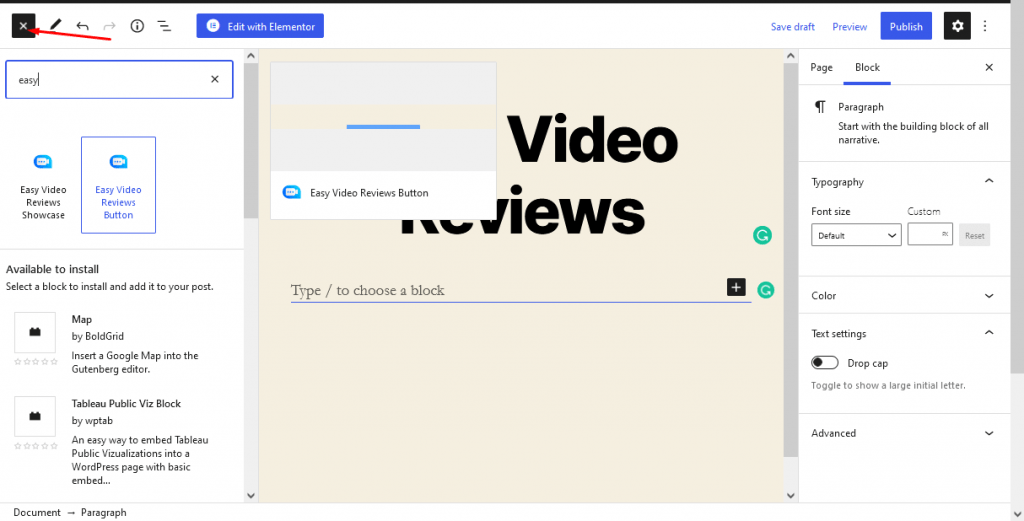
Étape 4: Personnalisation de bouton de revue vidéo facile
Vous pouvez personnaliser ce bloc Gutenberg. Vous pouvez aligner le bouton à gauche, à droite et au milieu. Déterminez la taille du bouton, le style et la balise.
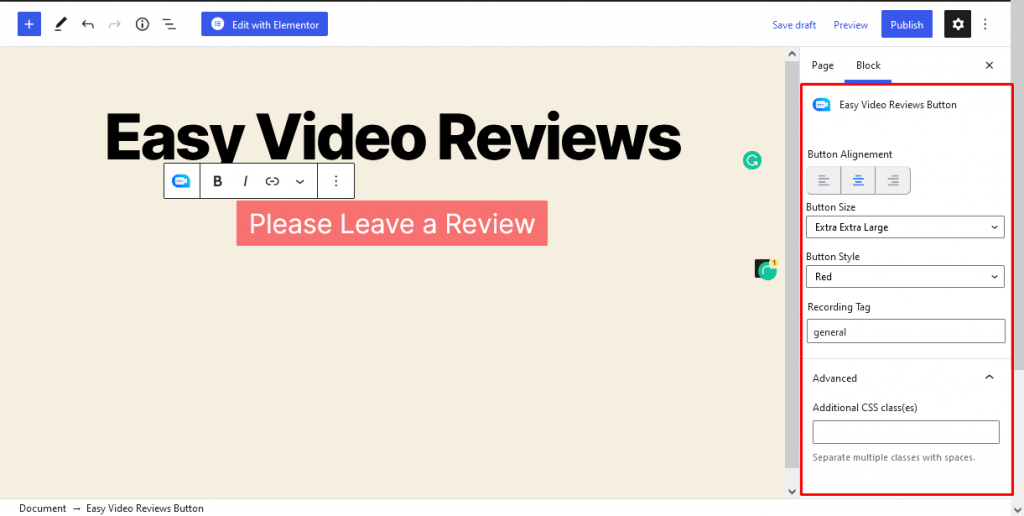
Étape 5: Ajouter un bloc de vitrine Easy Video Reviews
Jusqu'à présent, nous avons montré comment ajouter le bouton de l'enregistreur. Mais si vous le souhaitez, vous pouvez également présenter vos vidéos avec le bloc de vitrine Easy Video Reviews .
De même, choisissez simplement l'option de présentation Easy Video Reviews dans le menu de blocs et ajoutez-le à l'éditeur.
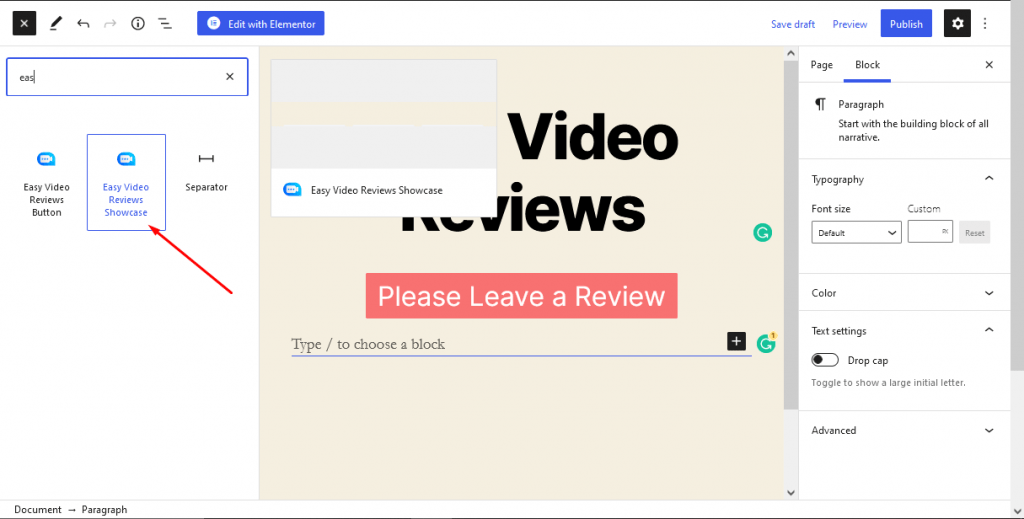
Étape 6: Personnalisation
Vous pouvez également personnaliser le bouton Easy Video Reviews . Vous pouvez le visualiser dans la vue de témoignage ou la vue de curseur. Vous pouvez sélectionner la limite vidéo. Autorisez le bouton de l'enregistreur ou non. Déterminez également la position du bouton.
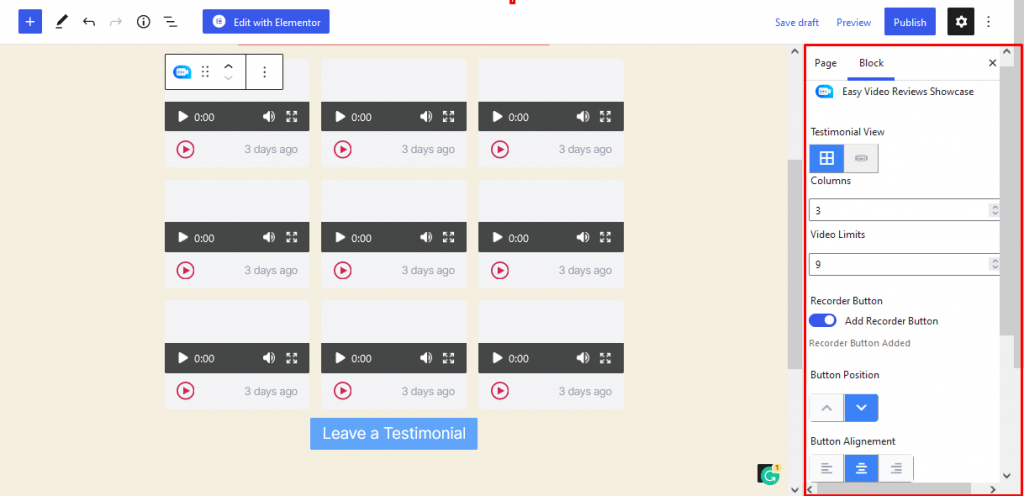
En outre, vous pouvez également déterminer la taille du bouton, le style et la balise.
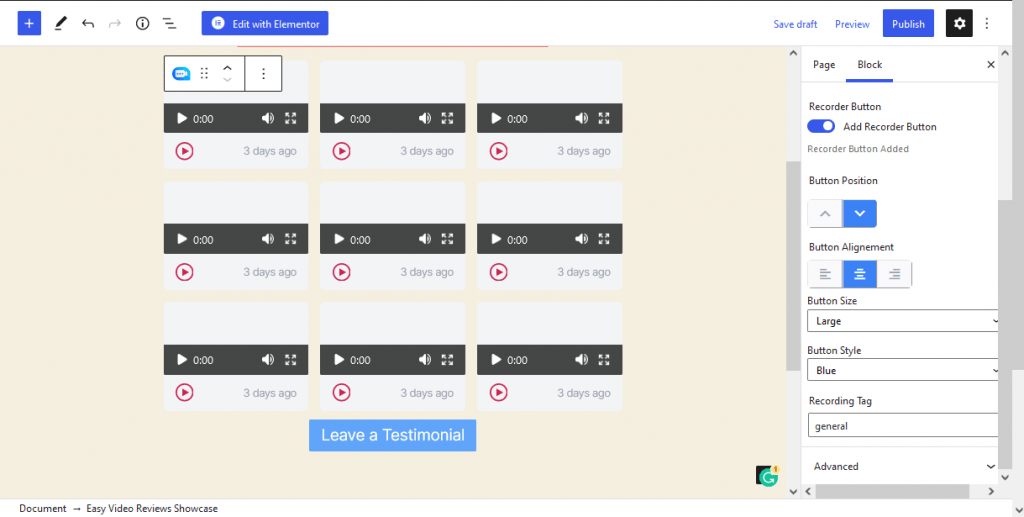
Enfin, vous pouvez voir le résultat.
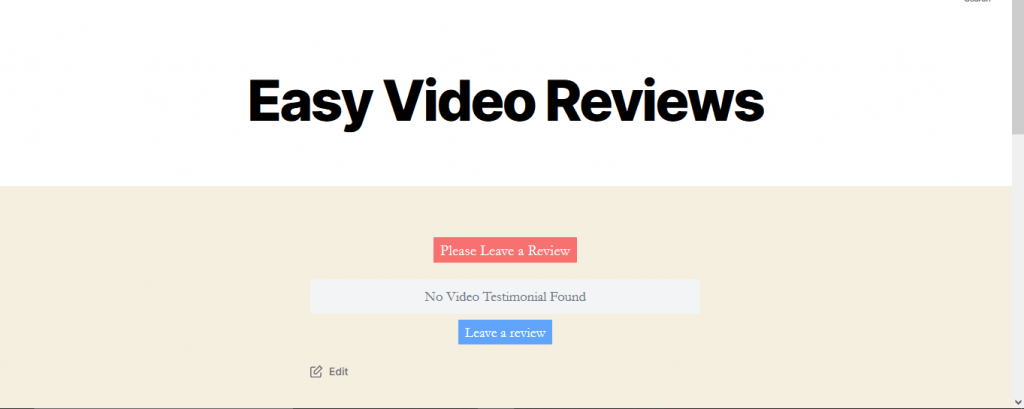
Regardez cette vidéo pour rendre la chose plus claire.
Conclusion
Donc, vous savez maintenant comment utiliser Easy Video Reviews avec Gutenberg Block Editor.
Gutenberg WordPress Editor, également connu sous le nom de WordPress Block Editor, fait désormais partie de WordPress Core. L'objectif de l'éditeur de bloc est de rendre l'ajout de contenu riche à WordPress simple et agréable. À l'avenir, Gutenberg deviendra le principal moyen de personnaliser votre site Web.
C'est pourquoi nous avons créé ce bloc Gutenberg pour un plugin Easy Video Reviews afin que tout utilisateur puisse utiliser ce plugin n'importe où sur son site Web.